rögzítse az iPhone / iPad / iPod készüléket DFU módból, helyreállítási módból, Apple logóból, fejhallgató üzemmódból stb. normál állapotba, adatvesztés nélkül.
- Kuka ürítése
- Törölje a Mail alkalmazást
- Törölje a Cache-et a Mac-en
- Szerezzen több tárhelyet Mac rendszeren
- Használjon kevesebb RAM-ot a Chrome-mal
- Hol található a Disk Utility Macen?
- Ellenőrizze az előzményeket Macen
- Control + Alt + Delete Mac rendszeren
- Ellenőrizze a memóriát Macen
- Ellenőrizze az előzményeket Macen
- Töröljön egy alkalmazást Mac rendszeren
- Törölje a gyorsítótárat a Chrome-ról Mac rendszeren
- Ellenőrizze a Tárhely lehetőséget Macen
- Törölje a böngésző gyorsítótárát Macen
- Kedvenc törlése Macen
- Ellenőrizze a RAM-ot Macen
- A böngészési előzmények törlése Mac rendszeren
Hatékony javítások egy elakadt iPhone ellenőrző frissítéshez
 Frissítve: Lisa Ou / 17. november 2023. 09:15
Frissítve: Lisa Ou / 17. november 2023. 09:15Helló! Próbáltam frissítsem az iPhone-omat a legújabb iOS-verzióra a hibák kijavítása és az eszköz biztonságának szigorítása érdekében. A folyamat kezdete óta azonban órák teltek el, de az iPhone-om még mindig a Frissítés ellenőrzése képernyőn van. Először azt hittem, hogy időbe telik, de most már azt hiszem, van egy probléma. Hogyan javítsam meg a frissítés ellenőrzésekor elakadt iPhone 13-am?
Amikor frissíti az iOS-t iPhone-on, hirtelen különféle problémák léphetnek fel. Köztük az is, hogy az eszköz elakad az ellenőrző frissítési képernyőn. Ha ezt tapasztalja iPhone-ján, ne aggódjon. Sok felhasználó is szembesült ezzel a problémával legalább egyszer, így vannak bevált módszerek a javításra, és jó hír! Nem kell időt vesztegetnie az internet böngészésével, hogy megtalálja őket, mivel ez a cikk már összegyűjtötte az ellenőrző frissítési képernyőn elakadt iPhone professzionális javításait. Gondoskodtunk arról is, hogy a legbiztonságosabb módszereket is tartalmazza, ezért nézze meg őket.
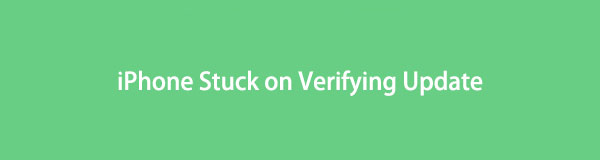

Útmutató
1. rész: Az iOS megfelelő frissítése iPhone készüléken
Mielőtt továbblépne az elsődleges problémára, először beszéljük meg az iPhone operációs rendszer frissítésének megfelelő folyamatát. Előfordulhat, hogy eszköze beragadt az ellenőrző frissítési képernyőn a frissítés során végrehajtott helytelen folyamat miatt. Ezért ismerje meg a megfelelő eljárást az iOS frissítéséhez a probléma megoldása után.
Tartsa be az alábbi kezelhető lépéseket az iPhone legújabb iOS rendszerének megfelelő frissítéséhez:
1 lépésElőször győződjön meg arról, hogy az iPhone elegendő akkumulátorral rendelkezik, és csatlakozik egy stabil internethez. Ezután folytassa a következővel: beállítások és nyomja meg a általános fület az opciók listájából.
2 lépésÉrintse szoftver frissítése a következő képernyőn, és miután megjelenik egy elérhető szoftverfrissítés, érintse meg a Letöltése és telepítése fület, és használja a jelszót az iOS telepítéséhez és frissítéséhez.
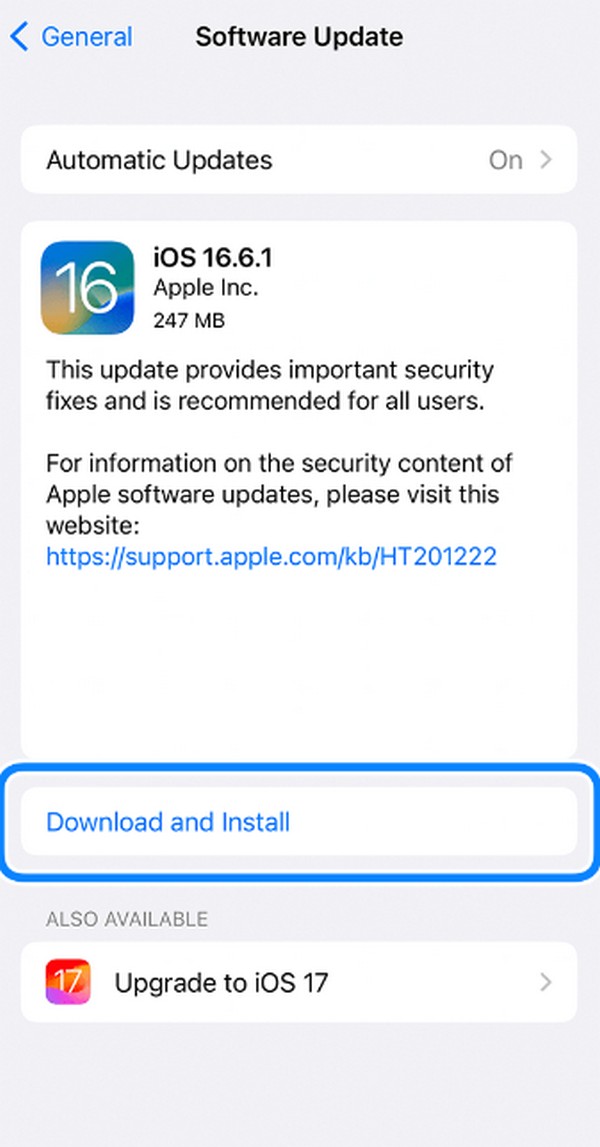
A FoneLab lehetővé teszi iPhone / iPad / iPod rögzítését DFU módból, helyreállítási módból, Apple logóból, fejhallgató módból stb. Normál állapotba adatvesztés nélkül.
- Javítsa ki a letiltott iOS-rendszerrel kapcsolatos problémákat.
- Adatok kinyerése letiltott iOS-eszközökről adatvesztés nélkül.
- Ez biztonságos és könnyen használható.
2. rész: A frissítés ellenőrzésekor elakadt iPhone javítása
Miután végigmentünk a különböző platformokon, az alábbiakban összegyűjtöttük a leghatékonyabb és legbiztonságosabb javítási technikákat az ellenőrző frissítési képernyőn ragadt iPhone kijavításához. Minden, amit tudnia kell, már minden módszernél megadva van, így mindössze annyit kell tennie, hogy kiválasztja a kívánt opciót, és helyesen hajtja végre az utasításokat a sikeres javítási folyamat eléréséhez.
1. lehetőség. Indítsa újra az iPhone készüléket
Amikor egy eszköz problémába ütközik, a legegyszerűbb módszer az újraindítás. Ez egy általános megoldás szinte minden eszközön, például az iPhone-on. Gyakran megtörténik az eszköz összes aktív folyamatának frissítése, beleértve az elakadt frissítést is.
Tükrözze az alábbi kényelmes utasításokat, hogy megjavítsa iPhone-ját, amely nem tudja ellenőrizni az iOS frissítését iPhone újraindítása:
iPhone Home gomb nélkül: Nyomja le a hüvelykujját a Felső kötet kulcsot, majd a Alsó hangerő kulcsot később. Ezután tartsa lenyomva az oldalsó gombot, amíg az iPhone újraindul.
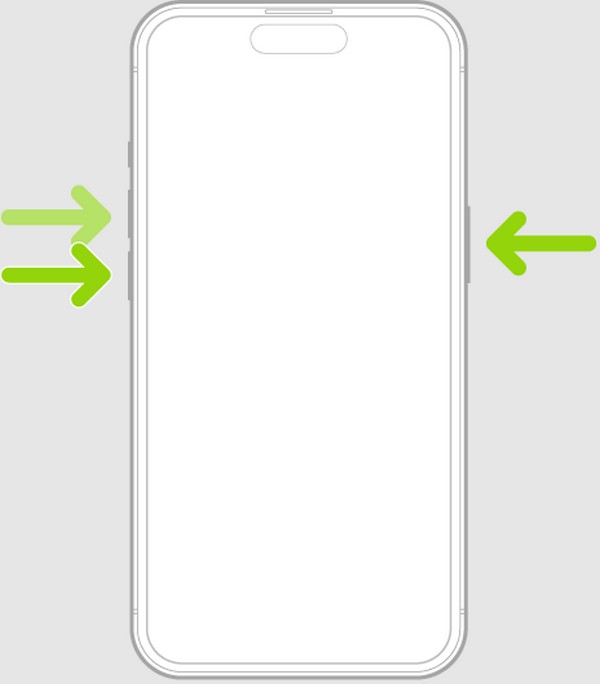
iPhone Home gombbal: Nyomja meg és tartsa lenyomva mindkét gombot Power és a Kezdőlap gombokat egyszerre, majd engedje el őket, amint az iPhone újraindul, és az Apple logó megjelenik a képernyőn.
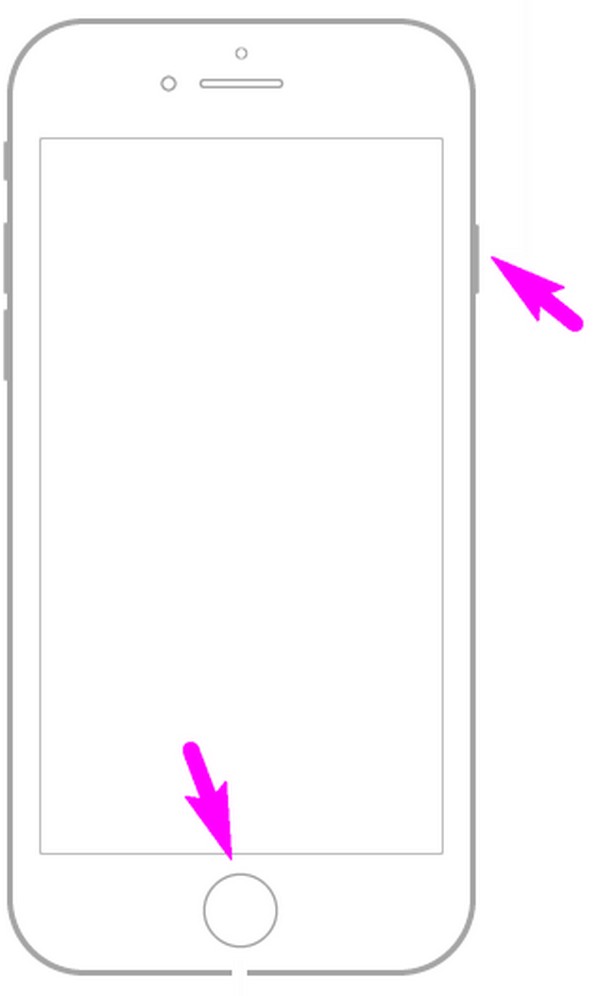
Ezután kövesse az 1. rész lépéseit a folytatáshoz az iPhone frissítése.
A FoneLab lehetővé teszi iPhone / iPad / iPod rögzítését DFU módból, helyreállítási módból, Apple logóból, fejhallgató módból stb. Normál állapotba adatvesztés nélkül.
- Javítsa ki a letiltott iOS-rendszerrel kapcsolatos problémákat.
- Adatok kinyerése letiltott iOS-eszközökről adatvesztés nélkül.
- Ez biztonságos és könnyen használható.
2. lehetőség Frissítse iPhone készülékét az iTunes/Finder segítségével
Ha egy egyszerű újraindítás nem oldja meg a problémát, előfordulhat, hogy számítógépétől függően frissítenie kell iPhone-ját az iTunes vagy a Finder segítségével. Lehetséges, hogy az iPhone mögött van egy probléma, ezért problémái vannak a frissítéssel. Ezért inkább az iTunes vagy a Finder segítségével frissítse a szoftvert. Lehetséges, hogy iPhone-ja visszaáll stabil állapotba, miután megfelelően frissítették. De ezúttal ügyeljen a megfelelő módszerek végrehajtására, hogy elkerülje a további szövődményeket.
Tartsa szem előtt az alábbi biztonságos útmutatásokat az iPhone ellenőrző frissítésének javításához az iTunes vagy a Finder alkalmazásban történő frissítéssel:
1 lépésCsatlakoztassa az iPhone-t a számítógépéhez az iTunes vagy a Finder segítségével USB-kábellel. Ezután indítsa el az eszközt helyreállítási módba a Hangerő növelése, majd a gomb megnyomásával Lefelé gombot, majd tartsa lenyomva a bekapcsológombot, amíg a Helyreállítási mód képernyő meg nem jelenik.
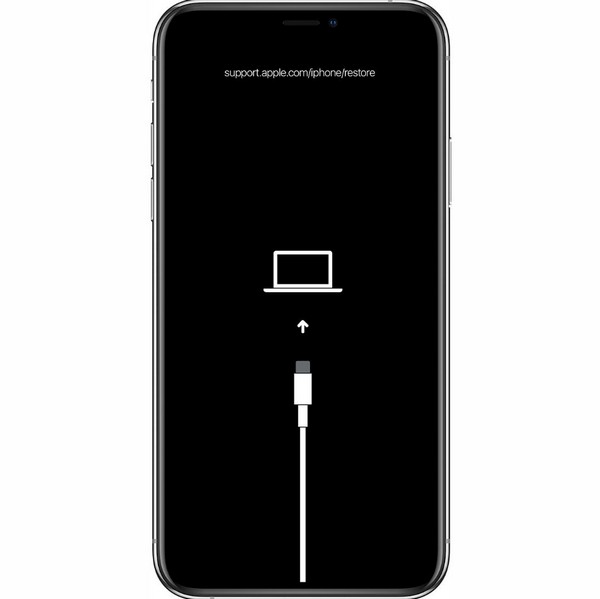
2 lépésHelyreállítás módban nyissa meg az iTunes-t vagy a Findert, és automatikusan megjelenik a párbeszédpanel a következővel: Frissítés és visszaállítás lehetőségek. Választ Frissítések, majd erősítse meg választását, amikor a rendszer kéri, hogy szerezze be a legújabb szoftverfrissítést iPhone-jára.
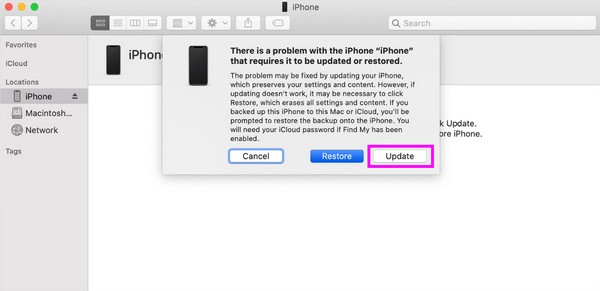
3 opció. Használja a FoneLab iOS rendszer-helyreállítást
Az ellenőrző frissítési képernyőn megragadt iPhone másik javítási lehetősége a FoneLab iOS rendszer-helyreállítás program. Ez egy igényes eszköz, amely kiválóan javít számos rendellenességet iOS-en, beleértve az iPhone-t, amely beragadt az ellenőrző frissítési képernyőn, fekete betöltési képernyő, nem tud frissíteni, aktiválásra vár stb. Ezenkívül ez a program lehetővé teszi a frissítést ill frissítse alacsonyabb verzióra az iPhone iOS-t könnyen, ami hasznos funkció az iOS felhasználók számára. Mind a Mac, mind a Windows rendszerre telepíthető; így nem lesz problémája a kompatibilitással.
A FoneLab lehetővé teszi iPhone / iPad / iPod rögzítését DFU módból, helyreállítási módból, Apple logóból, fejhallgató módból stb. Normál állapotba adatvesztés nélkül.
- Javítsa ki a letiltott iOS-rendszerrel kapcsolatos problémákat.
- Adatok kinyerése letiltott iOS-eszközökről adatvesztés nélkül.
- Ez biztonságos és könnyen használható.
Használja az alábbi fájdalommentes műveletet mintaként a frissítés ellenőrzése során elakadt iPhone javításához FoneLab iOS rendszer-helyreállítás:
1 lépésTelepítse a FoneLab iOS System Recovery programot a programfájlja segítségével. Letöltheti, ha ellátogat a hivatalos oldalára, és megnyomja a gombot ingyenes letöltés. Mentés után hagyja, hogy a program letöltse az alapvető összetevőket, mielőtt elindítaná az eszközt a számítógépen.
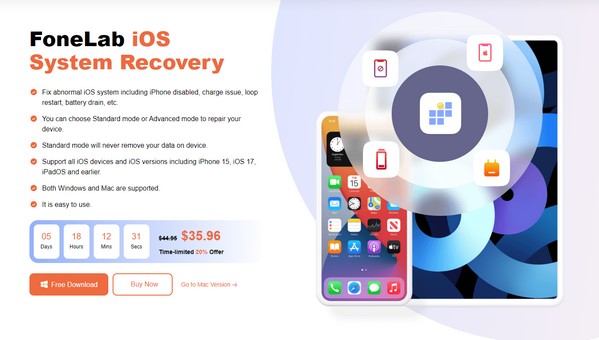
2 lépésVálassza ki a iOS rendszer helyreállítása mezőbe a kezdeti felület jobb felső sarkában, és kattintson Rajt. A következő felületen olvassa el a javítási módokat, és válasszon közülük ízlése szerint. A folytatáshoz győződjön meg arról is, hogy az iPhone villámkábellel csatlakozik a számítógéphez.
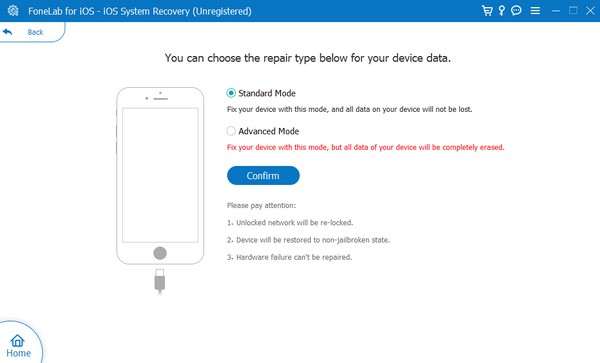
3 lépésVégül válassza ki az iPhone verzióját a következő felület lapjain, és kövesse a képernyőn megjelenő utasításokat. Ily módon a rendszer letölti a firmware-csomagot, hogy megoldja az eszköz frissítési problémáját.
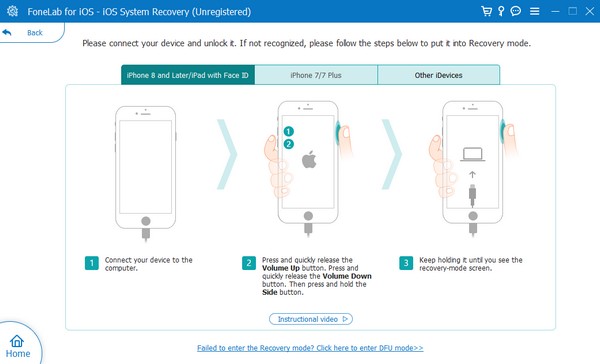
4. lehetőség. Állítsa alaphelyzetbe az iPhone készüléket
Ha a probléma még mindig nem oldódik meg a fenti módszerek mindegyike után, akkor lehet, hogy ideje alaphelyzetbe állítani az iPhone-t. A visszaállítás végrehajtása visszaállítja az eszközt az alapértelmezett értékekre, így a folyamat sikerességét követően új eszköznek tűnik. De ennek az eljárásnak az a hatalmas hátránya, hogy az összes iPhone-tartalom törlődik. Ezért erősen ajánlott biztonsági másolatot készíteni a fontos fájlokról, mielőtt folytatná ezt a technikát. De ha még nem próbáltad a FoneLab iOS rendszer-helyreállítás fentebb, először próbálja ki, hogy elkerülje a fájlok elvesztését.
A FoneLab lehetővé teszi iPhone / iPad / iPod rögzítését DFU módból, helyreállítási módból, Apple logóból, fejhallgató módból stb. Normál állapotba adatvesztés nélkül.
- Javítsa ki a letiltott iOS-rendszerrel kapcsolatos problémákat.
- Adatok kinyerése letiltott iOS-eszközökről adatvesztés nélkül.
- Ez biztonságos és könnyen használható.
Kövesse az alábbi egyszerű eljárást a frissítés ellenőrzése során elakadt iPhone javításához az iPhone visszaállítása:
1 lépésNavigáljon az iPhone-hoz beállítások alkalmazást a megérintéshez általános és elérheti a Az iPhone átvitele vagy visszaállítása opciót a következő képernyő legalsó részén.
2 lépésAmikor megjelennek a visszaállítási lehetőségek, érintse meg a lehetőséget Erase All Content and Settings. Ezt követően folytassa a visszaállítás megerősítésével, és kövesse a visszaállításhoz szükséges utasításokat.
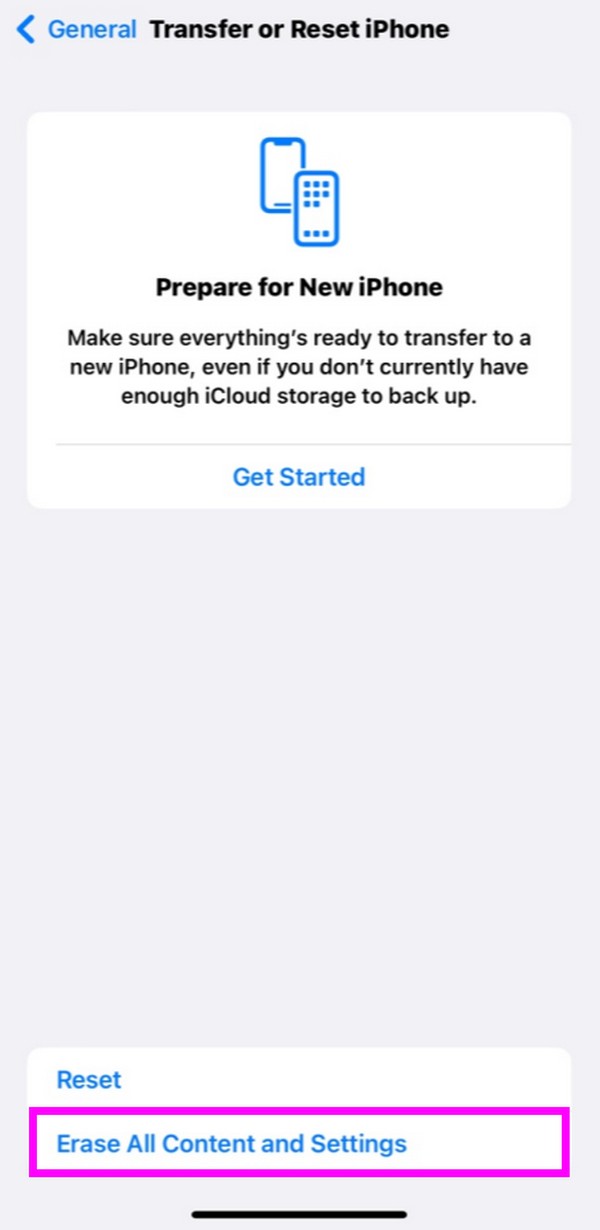
Ezt követően ismét megpróbálhatja frissíteni iPhone-ját.
A FoneLab lehetővé teszi iPhone / iPad / iPod rögzítését DFU módból, helyreállítási módból, Apple logóból, fejhallgató módból stb. Normál állapotba adatvesztés nélkül.
- Javítsa ki a letiltott iOS-rendszerrel kapcsolatos problémákat.
- Adatok kinyerése letiltott iOS-eszközökről adatvesztés nélkül.
- Ez biztonságos és könnyen használható.
3. rész. GYIK a frissítés ellenőrzésekor elakadt iPhone-ról
1. Hogyan javíthatom meg az iPhone-omat, ha azt írja ki, hogy nem tudom ellenőrizni a frissítést?
Függetlenül attól, hogy iPhone-ja beragadt a frissítés ellenőrzése képernyőn, vagy azt mondja, hogy nem tudja ellenőrizni, az ebben a cikkben felsorolt módszerek segítenek Önnek, ezért nézze meg őket az eszköz javításához.
2. Mennyi ideig tart az iOS 16 ellenőrzése és frissítése?
A frissítés ellenőrzése általában csak néhány percet vesz igénybe. Az Öné azonban sokkal tovább tart, ez azt jelentheti, hogy az iPhone-jával probléma van. Nyugodtan olvassa be ezt a cikket, hogy megoldást találjon.
Hálásak vagyunk, hogy velünk maradtál az utolsó részig. Az összes fent összegyűjtött információt gondosan megvizsgálták és tesztelték. Ezért ne habozzon megbízni a folyamatokban.
A FoneLab lehetővé teszi iPhone / iPad / iPod rögzítését DFU módból, helyreállítási módból, Apple logóból, fejhallgató módból stb. Normál állapotba adatvesztés nélkül.
- Javítsa ki a letiltott iOS-rendszerrel kapcsolatos problémákat.
- Adatok kinyerése letiltott iOS-eszközökről adatvesztés nélkül.
- Ez biztonságos és könnyen használható.

